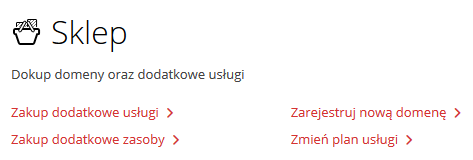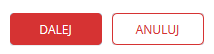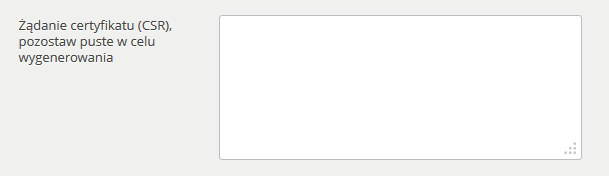Zamówienie certyfikatu SSL w homecloud.pl możliwe jest tylko za pośrednictwem Panelu klienta. Oznacza to, że użytkownik musi posiadać konto w homecloud.pl, aby mieć możliwość zarejestrowania certyfikatu SSL. Skorzystaj z poniższej instrukcji, jeśli posiadasz konto w Panelu klienta i chcesz zamówić certyfikat SSL w homecloud.pl.
Certyfikaty SSL w homecloud.pl to szeroki wachlarz usług dostępnych do każdego serwera dedykowanego lub VPS. Doskonałe ceny zakupu i odnowień – tylko dla Klientów homecloud.pl!
Aby zamówić certyfikat SSL w homecloud.pl:
- Zaloguj się do Panelu klienta.
- Kliknij tutaj, aby sprawdzić jak się zalogować.
- Kliknij sekcję menu „Start, która znajduje się w górnej części ekranu.
- Kliknij link „Zakup dodatkowe usługi”, który znajduje się w module „Sklep” (prawa strona ekranu).
- Na ekranie zostanie wyświetlona tabela dodatkowych usług, które możesz zarejestrować. Zaznacz opcję „Certyfikat SSL” i kliknij przycisk „Dalej”, który znajduje się w dolnej części ekranu.
- Na ekranie zostanie wyświetlona tabela z dostępnymi certyfikatami SSL, które możesz zarejestrować w homecloud.pl. Zaznacz certyfikat SSL, który chcesz zakupić i kliknij przycisk „Dalej” w dolnej części ekranu.
- Na wyświetlonym ekranie wybierz okres rozliczeniowy dla certyfikatu SSL (np. 1 rok) i kliknij przycisk „Dalej”, który znajduje się w dolnej części ekranu.
- Na wyświetlonym ekranie możesz wkleić zawartość Twojego pliku CSR (plik żądania certyfikatu), który wygenerowałeś wcześniej na serwerze, na którym dany certyfikat SSL ma zostać zainstalowany. Jeśli nie posiadasz pliku CSR i chcesz go dopiero wygenerować, pozostaw to pole puste i kliknij przycisk „Dalej”. W następnym kroku zamówienia będziesz mógł wygenerować odpowiedni plik CSR.
Jeśli posiadasz już wygenerowany plik CSR i wkleiłeś go do poniższego okna, to przejdź do kroku 10.Kliknij tutaj, aby przeczytać więcej o samodzielnym generowaniu pliku CSR w Panelu klienta.
- Jeśli pozostawiłeś poprzednie pole puste, to na następnym ekranie będziesz mógł samodzielnie wygenerować plik CSR. Wypełnij wyświetlone pola wpisując w nie dane firmy, która wnioskuje o wydanie certyfikatu SSL.
Nazwę domeny, która ma zostać objęta certyfikatem SSL wpisz razem z przedrostkiem „www”. Zamówiony w ten sposób certyfikat SSL będzie szyfrował połączenie dla domeny z przedrostkiem „www” oraz bez niego.
W przypadku, jeśli zamawiasz certyfikat typu Wildcard, wpisz domenę w formacie: *.twojadomena.pl - Na wyświetlonym ekranie zostanie udostępniony plik CSR oraz Klucz prywatny (nie zapomnij zapisać klucza prywatnego w bezpiecznym miejscu – np. do Twojego repozytorium w Panelu klienta). Określ typ serwera WWW, na którym certyfikat SSL zostanie zainstalowany oraz wpisz adres e-mail osoby uprawnionej do zatwierdzania certyfikatu SSL. Dodatkowo określ stanowisko osoby, która uprawniona jest do zatwierdzenia certyfikatu SSL. Kliknij przycisk „Dalej”, który znajduje się w dolnej części ekranu.
- Na ekranie zostanie wyświetlone podsumowanie Twojego zamówienia. Sprawdź wyświetlone informacje i kliknij przycisk „Złóż zamówienie”, który znajduje się w dolnej części ekranu.
- Na Twoim koncie w Panelu klienta zostanie wygenerowane zamówienie na wybrany certyfikat SSL, które należy opłacić. Sugerujemy skorzystanie z metody płatności online, która jest najszybszą metodą płatności.